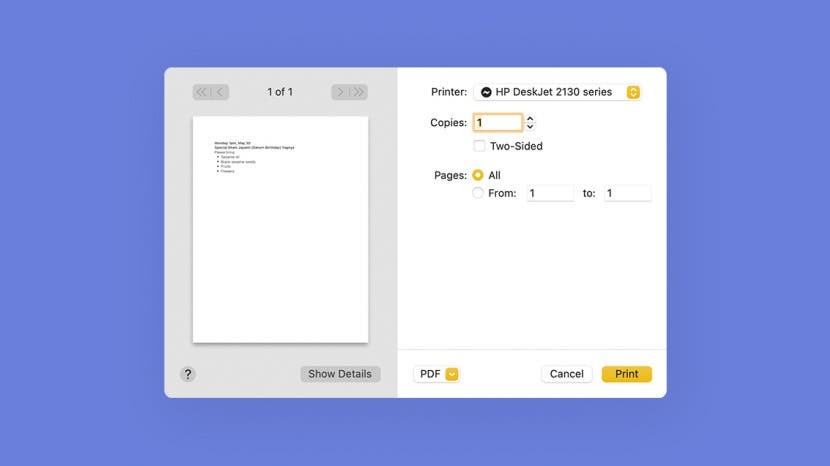
* Această postare face parte din Viața iPhoneBuletinul informativ Sfatul zilei. Inscrie-te. *
Căutați să imprimați o rețetă preferată, o fotografie de vacanță sau indicații? Pe un Mac, este ușor să imprimați din diverse aplicații, atâta timp cât imprimanta dvs. este configurată și conectată corect. În timp ce unele setări specifice pot varia între aplicații, vom acoperi opțiunile de printare de bază pentru a vă ajuta să imprimați cu ușurință documente și note de pe Mac. Să discutăm cum să imprimați de pe computerul dvs. Mac.
Legate de: Cum să schimbați numele AirDrop pe iPhone, iPad și Mac în câteva secunde
De ce vă va plăcea acest sfat
- Imprimați indicații, rețete preferate, fotografii distractive și multe altele!
- Personalizați setările de imprimare pentru a seta gama de pagini, opțiunile de culoare și dacă doriți să imprimați pe o singură față sau pe două fețe.
Cum se imprimă de pe Mac
Următorii pași demonstrează cum să imprimați din aplicația Apple Notes. Cu toate acestea, este important să rețineți că anumite setări și opțiuni de imprimare vor diferi ușor între aplicații și imprimanta pe care o utilizați. Pentru a afla mai multe despre cum să profitați la maximum de funcțiile Mac-ului dvs., înregistrați-vă gratuit
Stirea Zilei buletin informativ. Acum, iată cum să imprimați cu un Mac:- Deschide Aplicația Note.
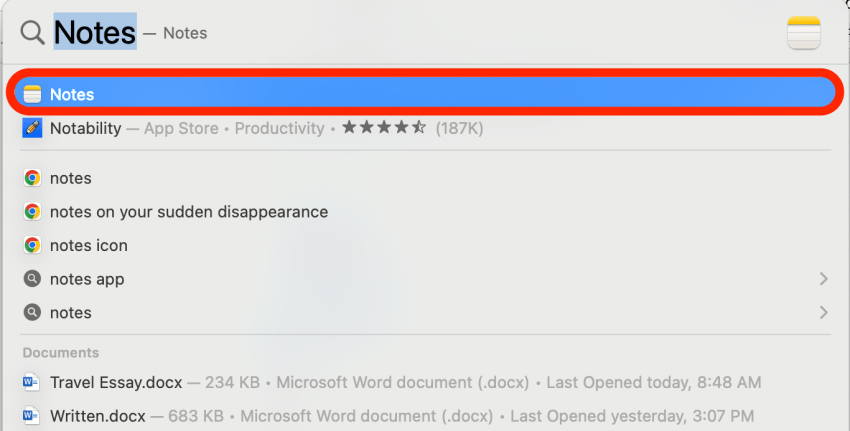
- Selectați nota (sau alt fișier, dacă imprimați dintr-o altă aplicație) pe care doriți să o imprimați.
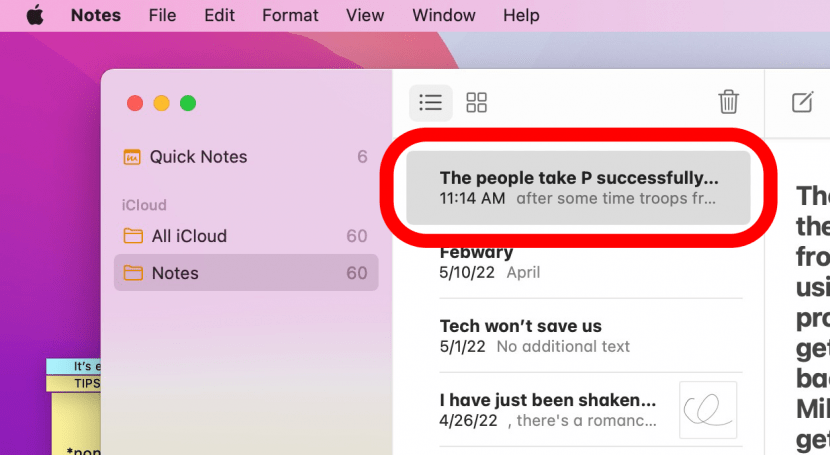
- Clic Fişier.
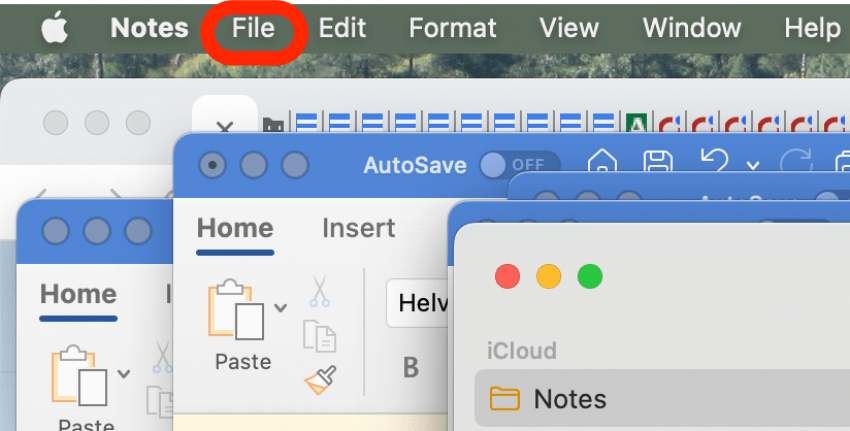
- Clic Imprimare.
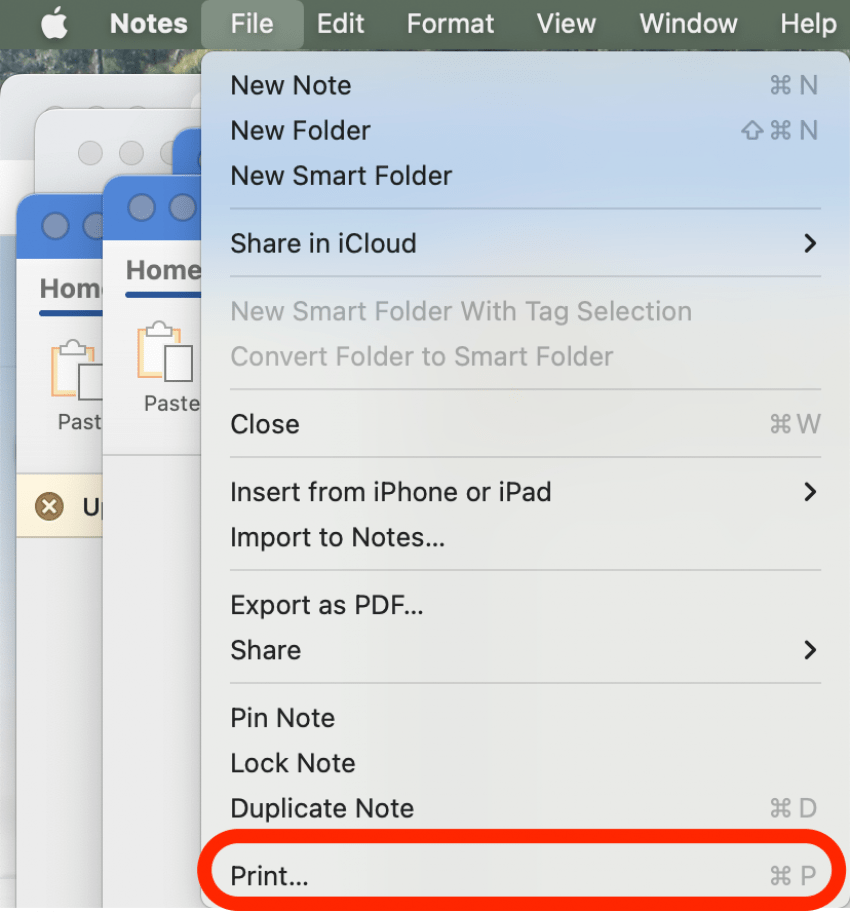
- Alternativ, puteți utiliza comanda rapidă de la tastatură Imprimare apăsând Comanda + P.
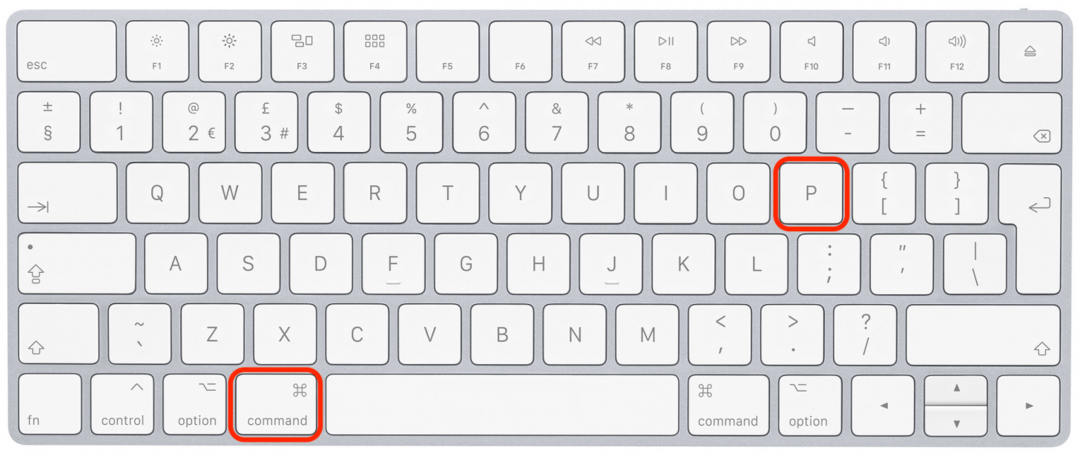
- Apasă pe Meniu derulant al imprimantei pentru a vă selecta imprimanta.
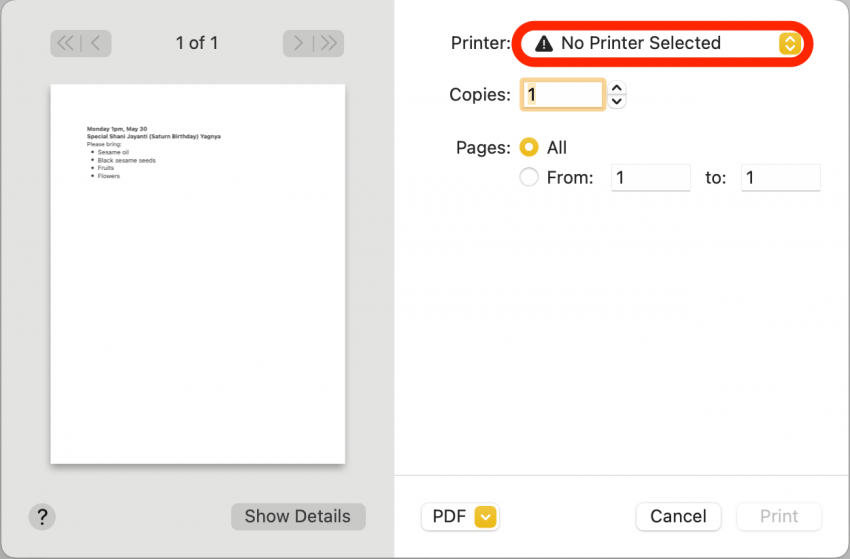
- Dacă imprimanta dvs. nu este deja adăugată, va trebui să faceți clic Adăugați o imprimantă înainte de a vă putea selecta imprimanta din meniu.
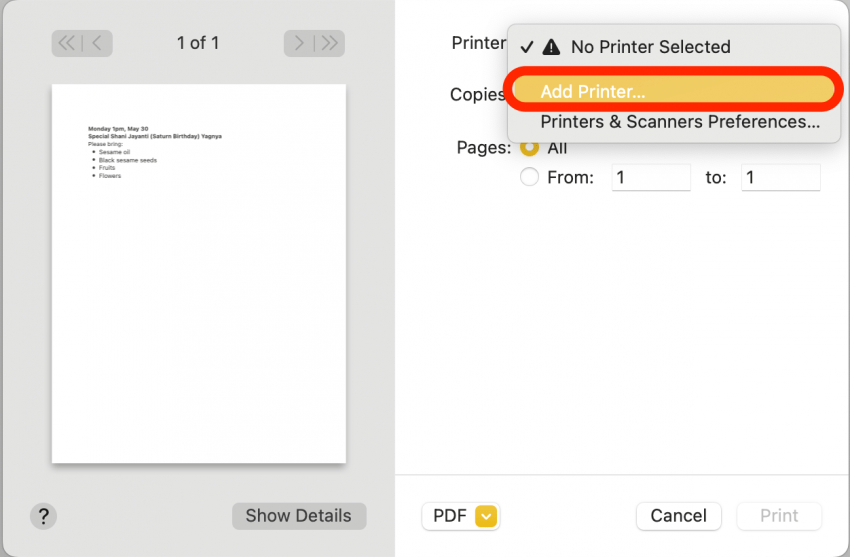
- Selectați imprimanta dvs. din lista de imprimante conectate și faceți clic Adăuga.
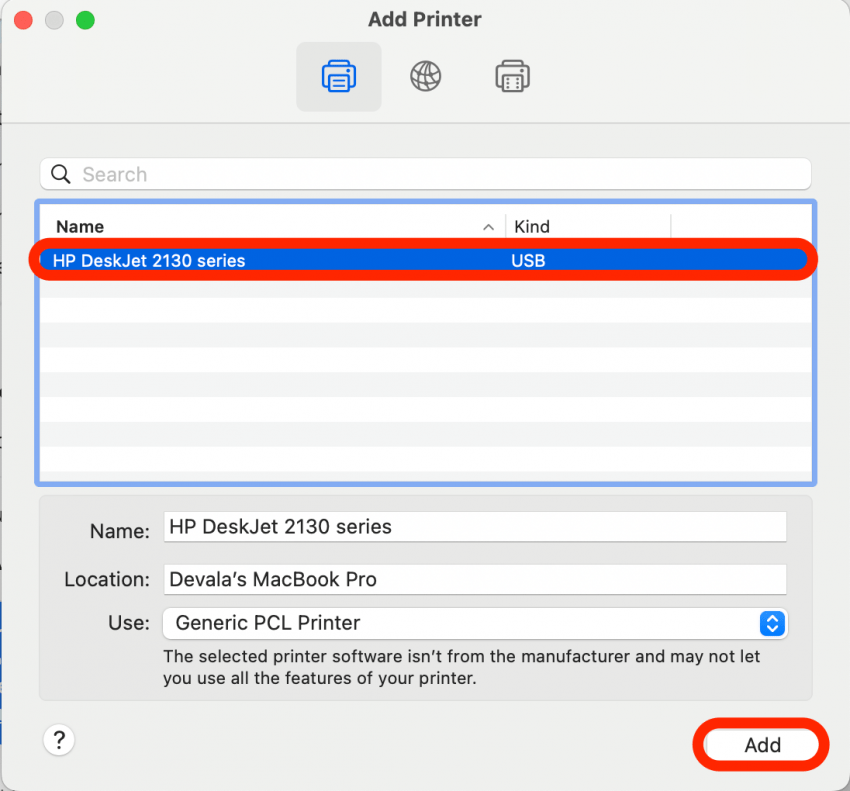
- Selectați câte copii doriți să imprimați. Puteți fie să tastați un număr în câmpul de text, fie să faceți clic pe săgețile în sus și în jos din lateral.
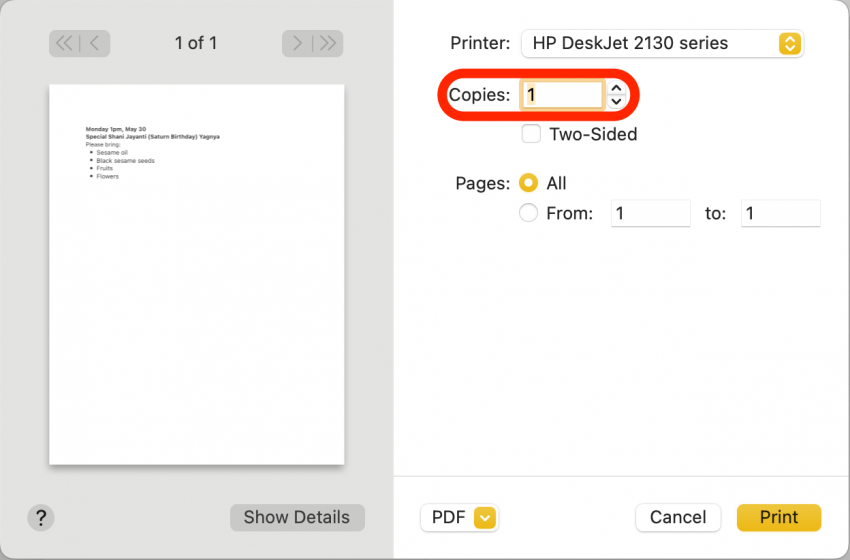
- Bifați caseta de selectare față-verso dacă doriți să imprimați pe ambele fețe ale hârtiei sau lăsați-o nebifată dacă doriți să imprimați pe o parte a fiecărei bucăți de hârtie.
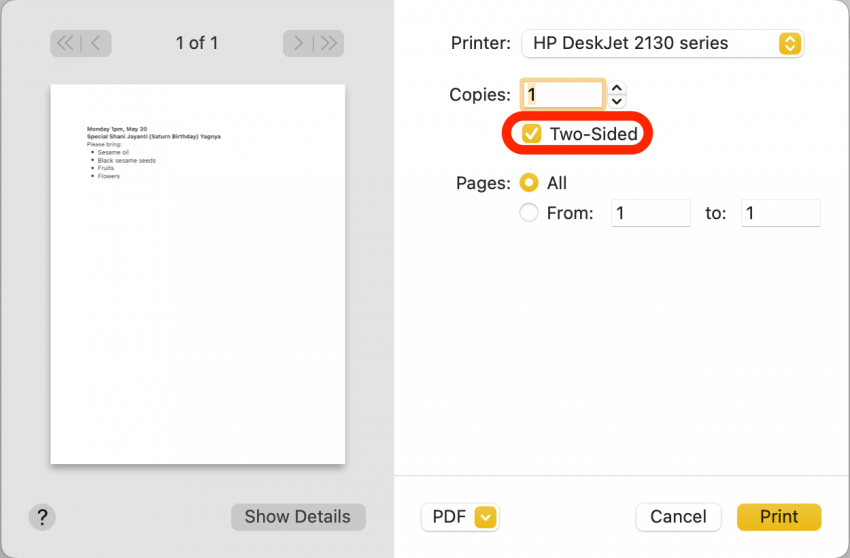
- Dacă doriți să imprimați doar un anumit interval de pagini, introduceți paginile de început și de sfârșit ale secțiunii pe care doriți să o imprimați; în caz contrar, puteți selecta Toate pentru a imprima întregul document.
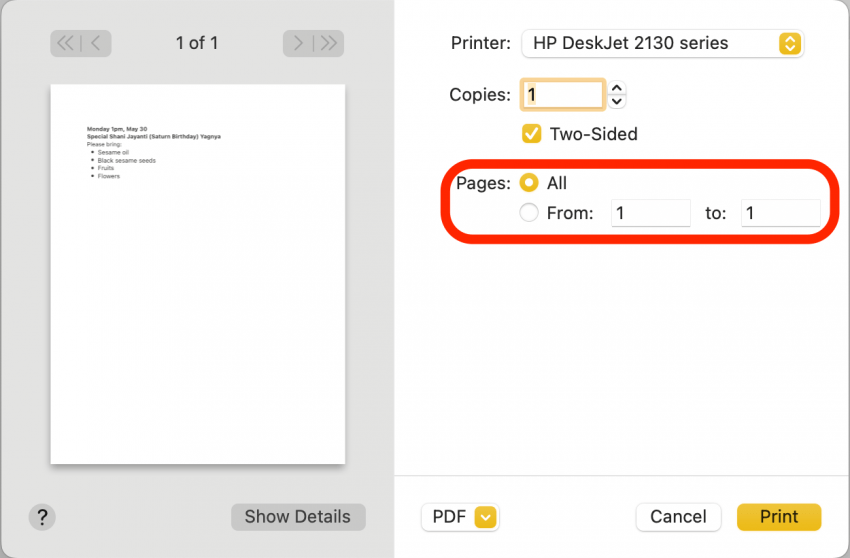
- După ce sunteți mulțumit de setările de imprimare, faceți clic Imprimare.
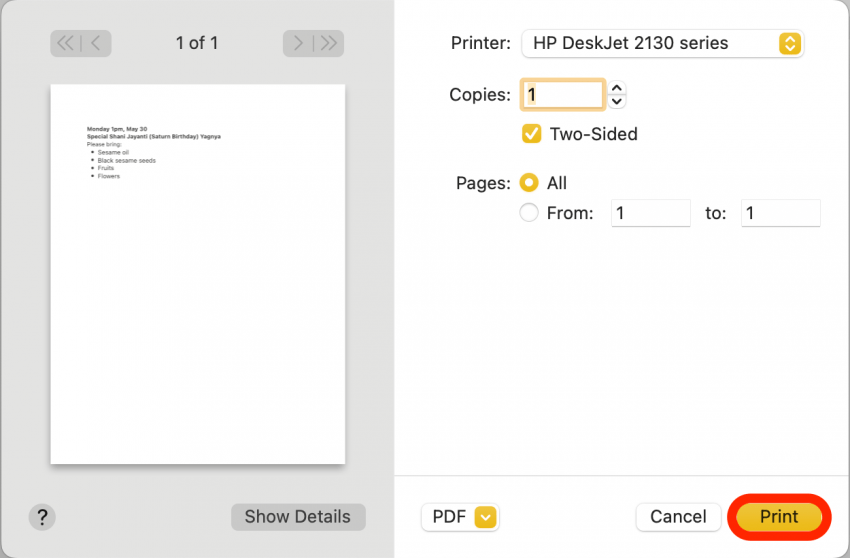
Acum nota dvs. ar trebui să fie tipărită. Unele setări, cum ar fi caseta de selectare pe două fețe, pot fi absente sau diferite, în funcție de tipul de imprimantă pe care o utilizați. Dar, în cea mai mare parte, acești pași se vor aplica pe diferite imprimante și aplicații. Imprimare fericită!
Detalii autor

Detalii autor
Devala Rees este scriitoare încă de la vârsta de unsprezece ani și un utilizator fidel al produselor Apple pentru și mai mult timp. Contextul său de scriitor este destul de eclectic, de la articole profesionale independente la studii religioase hinduse până la romane fantastice. O mare parte din scrierile sale pe diverse subiecte pot fi găsite pe Quora.com.